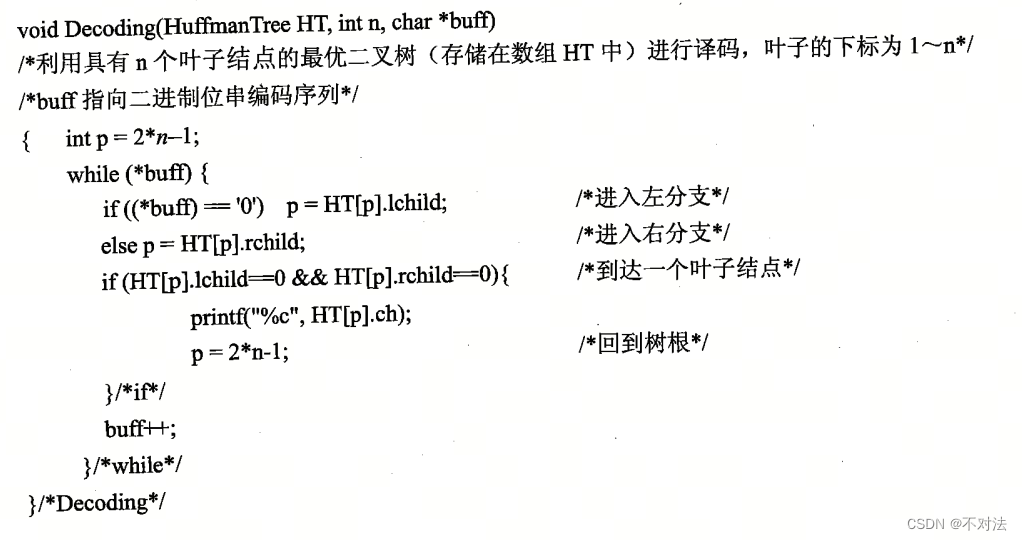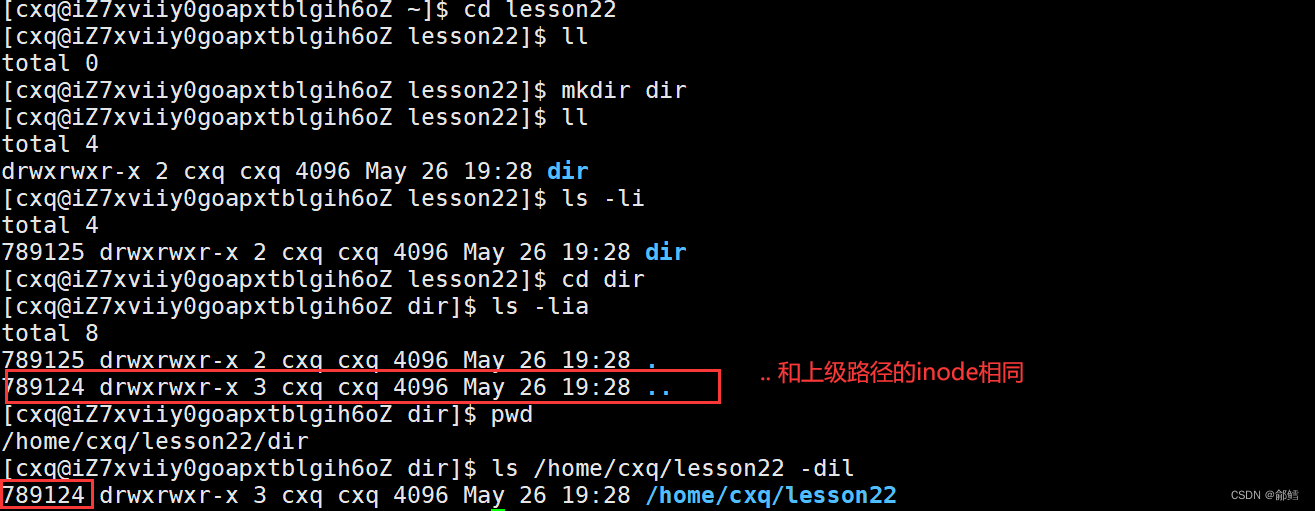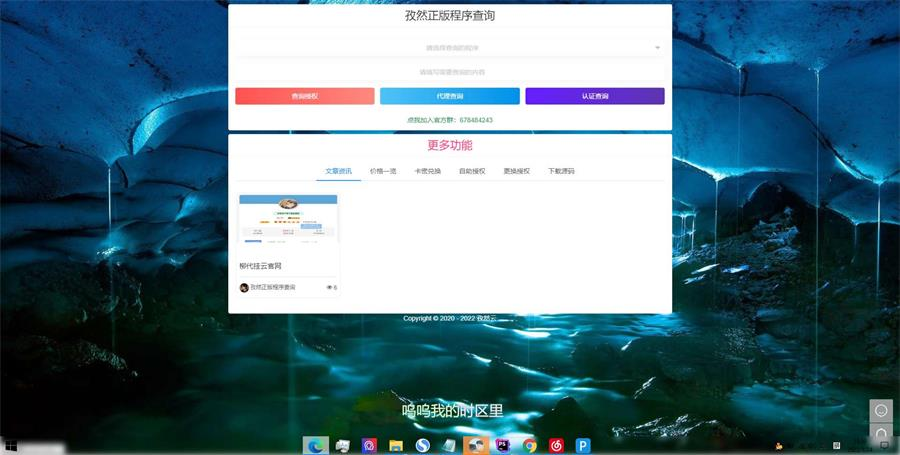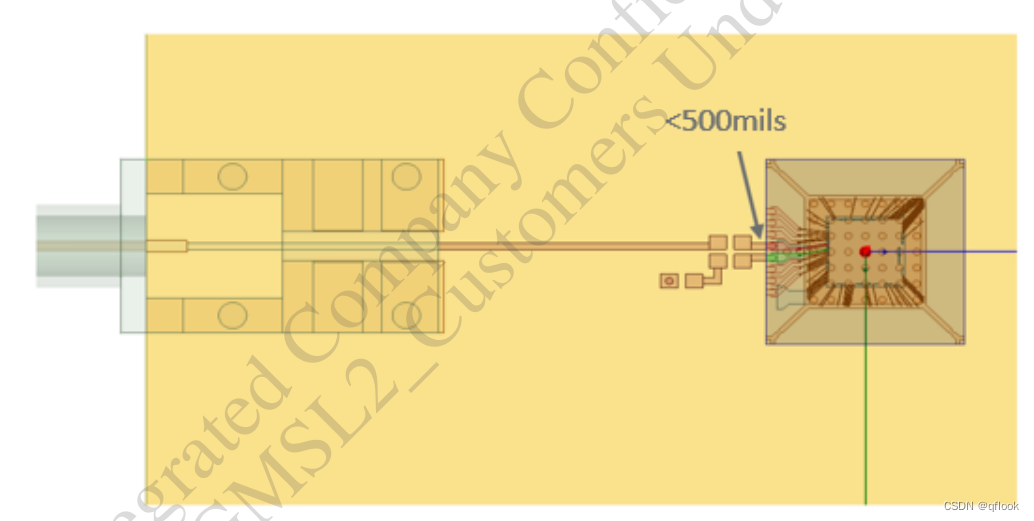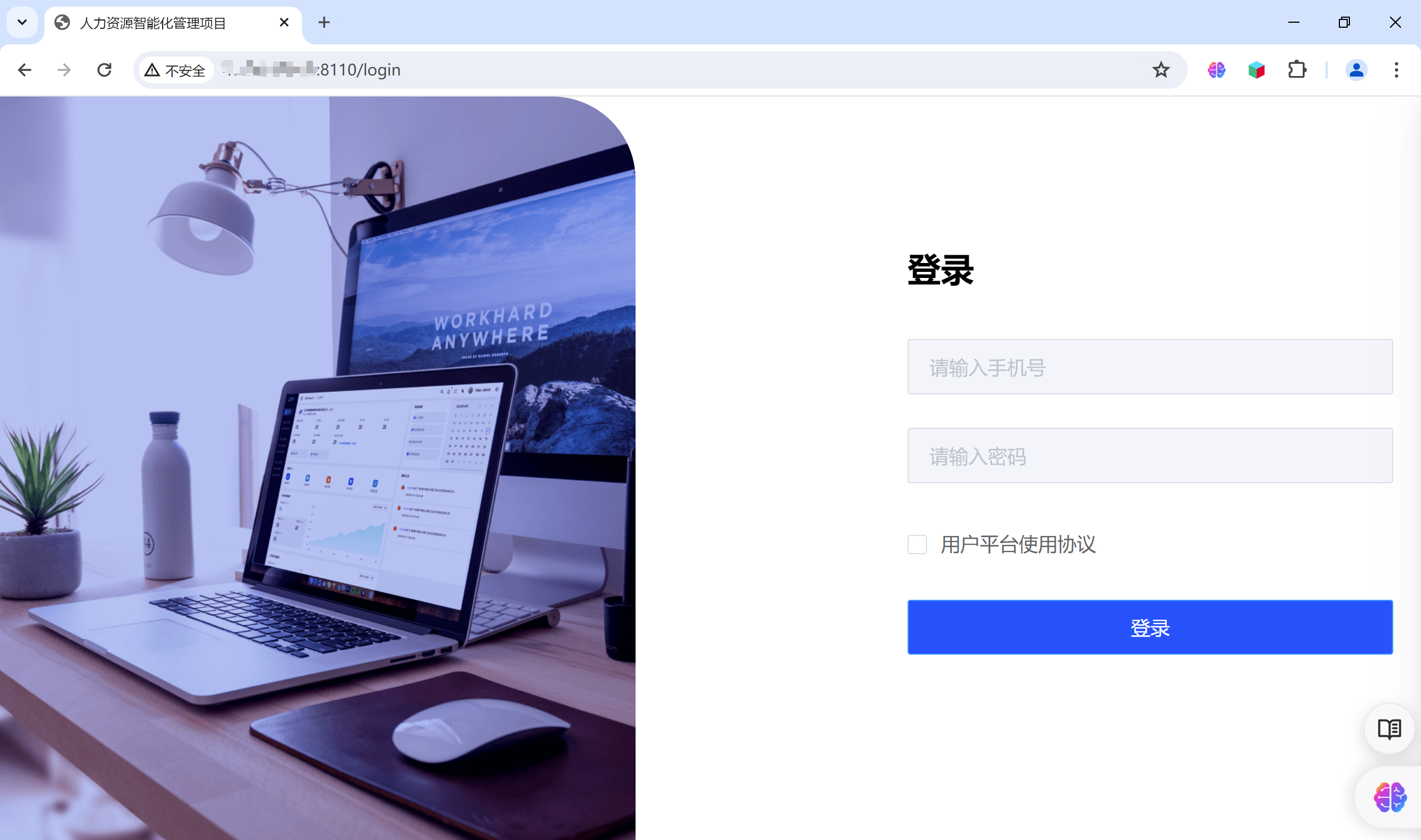“我太粗心了,刚想恢复部分回收站中误删的重要文件,一不小心把回收站清空了,现在还有什么方法可以恢复它们吗?”
在数字时代,电脑已经成为我们日常生活和工作中不可或缺的工具。然而,随着我们对电脑的依赖加深,一个常见而又令人头疼的问题也随之而来——误删文件。尤其是当你不慎清空了回收站,那些看似已经消失的文件,真的就永远无法找回了吗?答案当然是否定的。
回收站清空的文件怎么恢复?本文将为你揭示回收站清空后文件恢复的秘诀,让你轻松找回那些宝贵的资料。

方法一:快捷键撤销删除
回收站清空了还能恢复吗?是有机会的。如果我们在点击清空回收站后没有立即退出,并且也没有进行其他操作,可以尝试按下【Ctrl+z】快捷键,看看能否撤销上一步的是删除操作,从而恢复文件。

方法二:注册表恢复
当发现回收站中的文件被清空后,可以尝试使用注册表恢复法来找回回收站误删文件。
(1)按下【Win+R】,打开【运行】对话框,输入【regedit】,按下【回车键】;
(2)在注册表编辑器中,找到【HKEY_LOCAL_MACHINE】的路径,然后在其内找到【NemeSpace】;
(3)在【NemeSpace】界面内右击,选择【新建】项,并命名为【{645FFO40-5081-101B-9F08-00AA002F954E}】,然后将该【项】的【默认】主键的键值设为【回收站】;
(4)关闭注册表编辑器并重启电脑,重启后查看回收站,您可能会发现被删除的文件已经恢复。

方法三:专业软件恢复
如果想自己操作但又想寻找一种更高效的方法,回收站清空的文件怎么恢复?专业的恢复软件或许是更好的选择。比如 数 据 蛙 恢 复 专 家 ,这款软件支持多种设备数据的扫描和恢复,恢复成功率较高。并且还支持免费扫描,可以尝试以下步骤。
操作环境:
演示机型:惠普(HP)战X
系统版本:Windows10
软件版本:数 据 蛙 恢 复 专 家3.3.16
(1)运行软件进入主界面,可以仅选择需要扫描的某一文件类型,也可以全选文件类型后,将【回收站】勾选上,点击【扫描】;

(2)等待扫描完成,选择查看方式,可以选择【按路径查看】,也可以选择【按类型查看】,完成选择后,在右侧可查看相对应文件和详细信息;
(3)将需要恢复的文件都勾选完成后,点击【恢复】,并为恢复后的文件选择一个与原保存位置有所区别的位置。

方法四:临时文件夹恢复
有时,电脑在删除文件时可能会先将文件移动到临时文件夹中。因此,您可以尝试在临时文件夹中查找被删除的文件。在Windows系统中,临时文件夹通常位于【C:\Windows\Temp】目录下。

方法五:备份恢复
如果有定期备份电脑数据的习惯,那么从备份中恢复文件将是最简单有效的方法。只需要找到包含被删除文件的备份文件,并将其复制到电脑上。

方法六:系统还原恢复
如果文件是在某个时间点之后被删除的,且系统还原功能已经开启,那么可以尝试使用系统还原功能来恢复文件。
(1)通过控制面板来打开系统还原,选择一个包含您需要恢复文件的还原点;
(2)按照向导的提示完成还原过程。

方法七:以前的版本恢复
如果知道文件被删除前的存储位置,并且该位置的文件夹启用了版本控制功能,那么可以通过恢复文件以前的版本来找回文件:
(1)打开被删除文件的上一级目录,右键点击该文件夹,选择【属性】;
(2)找到【以前的版本】,选择与删除前日期相同的文件夹版本,然后点击【还原】。

方法八:联系专业数据恢复服务
如果尝试了上述所有方法仍然无法恢复文件,可以考虑联系专业的数据恢复服务。这些服务通常由经验丰富的数据恢复工程师提供,他们可以使用更高级的技术和设备来恢复文件。

请注意,数据恢复并非总是成功的,尤其是在文件被覆盖或磁盘损坏的情况下。因此,在尝试恢复文件之前,请务必谨慎并了解可能的风险。关于回收站清空的文件怎么恢复的简单方法就先分享到这里啦!为了避免数据丢失的情况发生,建议定期备份重要数据并谨慎操作电脑。
往期推荐:
电脑刚删除的东西怎么恢复?学会这5招,轻松恢复!![]() https://blog.csdn.net/datarecover/article/details/139164337?spm=1001.2014.3001.5501
https://blog.csdn.net/datarecover/article/details/139164337?spm=1001.2014.3001.5501
Word怎么画图?这5个方法收藏好!![]() https://blog.csdn.net/datarecover/article/details/139166995?spm=1001.2014.3001.5501
https://blog.csdn.net/datarecover/article/details/139166995?spm=1001.2014.3001.5501
怎么查看电脑使用时间?这5个方法收藏好!![]() https://blog.csdn.net/datarecover/article/details/139139548?spm=1001.2014.3001.5501
https://blog.csdn.net/datarecover/article/details/139139548?spm=1001.2014.3001.5501

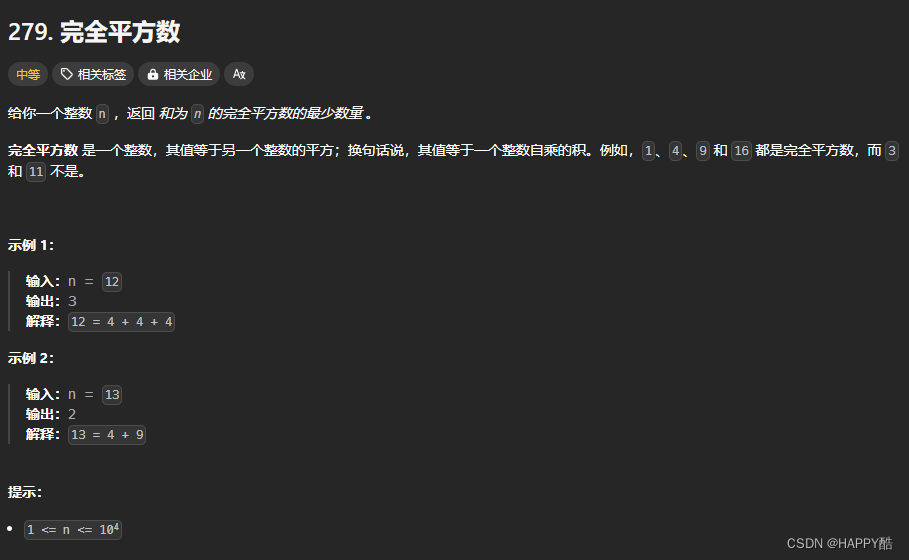
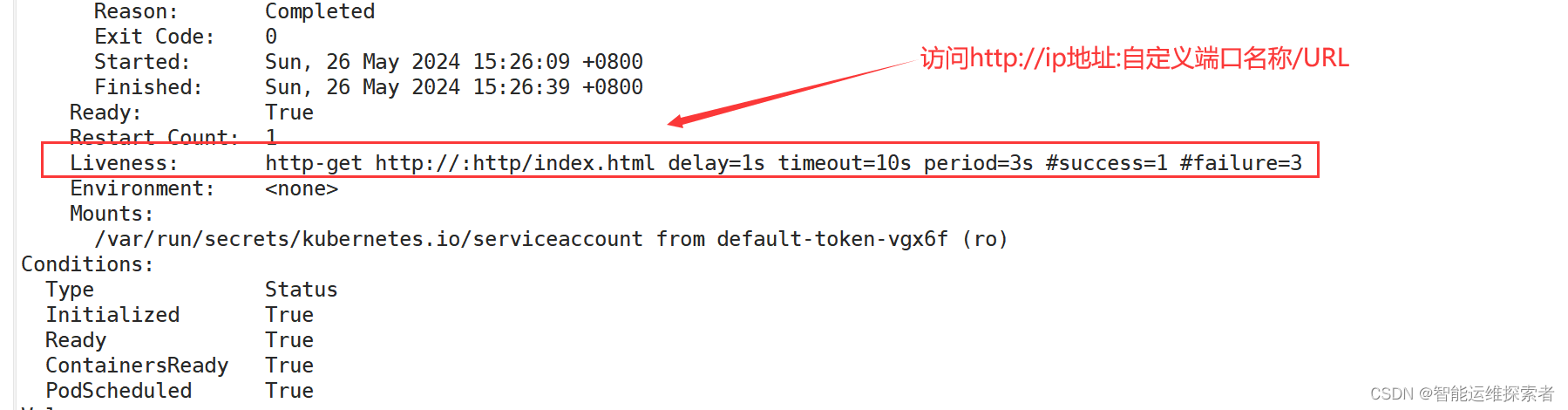



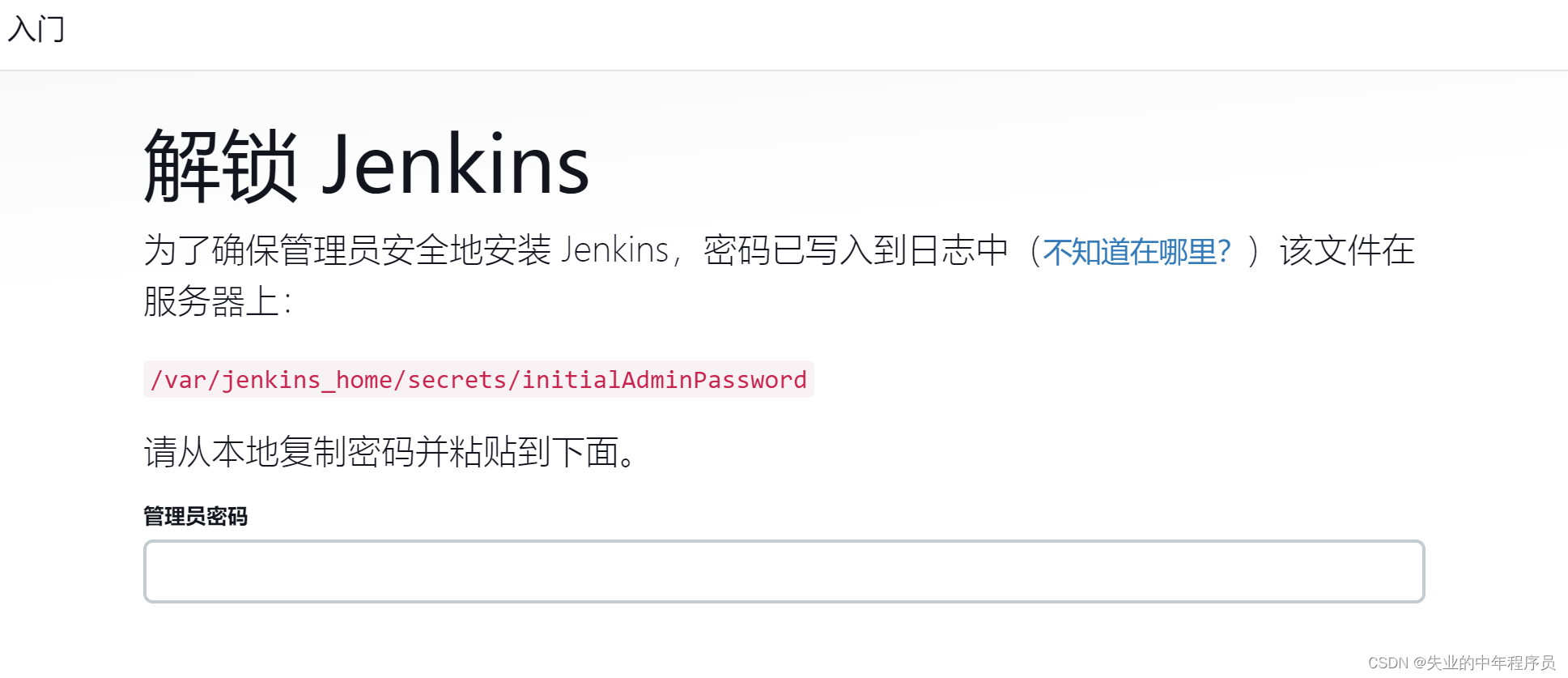
![[Algorihm][简单多状态DP问题][买卖股票的最佳时机含冷冻期][买卖股票的最佳时机含手续费]详细讲解](https://img-blog.csdnimg.cn/direct/05f6e39d6ed2412f9876add4ce3e6342.png)